เชื่อมต่อไปยังแอปแบบจำลอง
ไคลเอ็นต์ Unified Service Desk เป็นแอปพลิเคชันเจ้าหน้าที่ที่ท่านสามารถใช้เพื่อเชื่อมต่อกับอินสแตนซ์ Microsoft Dataverse ที่ท่านได้ปรับใช้เอนทิตี Unified Service Desk และข้อมูลการกำหนดค่า เมื่อท่านลงชื่อเข้าใช้โดยใช้แอปพลิเคชันไคลเอ็นต์ แอปจะอ่านการกำหนดค่า Unified Service Desk ในอินสแตนซ์ Dataverse และแสดงการควบคุมและการทำงานในแอปพลิเคชันตามนั้น
เข้าสู่ระบบ Unified Service Desk
ถ้าคุณต้องการกำหนดค่าประสบการณ์ในการลงชื่อเข้าใช้ เช่น โดยการเติมค่าล่วงหน้าในกล่องโต้ตอบการลงชื่อเข้าใช้ หรือโดยการลงชื่อเข้าใช้ผู้ใช้โดยอัตโนมัติโดยไม่แสดงกล่องโต้ตอบการลงชื่อเข้าใช้ ไปที่ กำหนดค่าข้อมูลการลงชื่อเข้าใช้
เริ่มการทำงานไคลเอ็นต์ Unified Service Desk โดยคลิกสองครั้งที่ทางลัดของแอปพลิเคชันบนเดสก์ท็อปของคุณ
ในกล้องโต้ตอบการลงชื่อเข้าใช้ Unified Service Desk ให้ป้อนรายละเอียดการรับรองความถูกต้องเพื่อเชื่อมต่อไปยังเซิร์ฟเวอร์ Dataverse ของท่าน
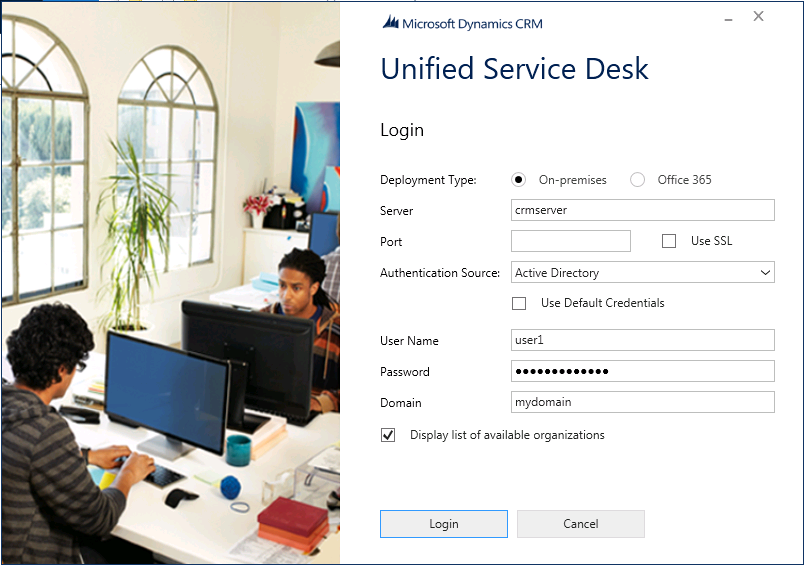
สำหรับ Dataverse เลือก Microsoft 365
สำหรับการปรับใช้งาน Dynamics 365 Customer Engagement (on-premises) เลือก ในสถานที่ และจากนั้น เลือกจาก แหล่งข้อมูลการรับรองความถูกต้อง ต่อไปนี้
Active Directory เลือกแหล่งข้อมูลการรับรองความถูกต้องนี้ ถ้าคุณกำลังเชื่อมต่อกับ Customer Engagement (on-premises) ภายใน ผ่านเครือข่ายของคุณ และห้ามเชื่อมต่อกับ Dataverse ผ่านอินเทอร์เน็ต
การปรับใช้งานผ่านอินเทอร์เน็ต (IFD) เลือกแหล่งข้อมูลการรับรองความถูกต้องนี้ ถ้าคุณกำลังเชื่อมต่อกับ Customer Engagement (on-premises) ผ่านทางอินเทอร์เน็ต
OAuth เลือกแหล่งข้อมูลการรับรองความถูกต้องนี้ ถ้าท่านกำลังเชื่อมต่อกับ Customer Engagement (on-premises) โดยใช้ Security Token Service (STS)—นอกจาก Windows Server—ที่สนับสนุนกรอบงานแบบเปิดของ OAuth
ถ้าท่านมีหลายองค์กรและต้องการเลือกองค์กรที่จะมีการปรับใช้ Unified Service Desk ให้เลือกกล่องกาเครื่องหมาย แสดงรายการขององค์กรที่พร้อมใช้งาน และจากนั้นเลือก เข้าสู่ระบบ
ถ้าคุณมีหลายองค์กร เลือกองค์กรที่คุณต้องการเชื่อมต่อ
หน้าจอเริ่มต้นของ Unified Service Desk ปรากฏขึ้น หน้าจอแสดงรายละเอียดเกี่ยวกับข้อมูลการกำหนดค่าที่ถูกอ่านโดยไคลเอ็นต์ในเบื้องหลัง ต่อไปหน้าต่างหลักปรากฏที่พร้อมท์ให้คุณใส่ข้อมูลประจำตัวของเซิร์ฟเวอร์ Dataverse ของคุณ ป้อนข้อมูลประจำตัวของท่าน จากนั้นเข้าสู่ระบบแอปพลิเคชันไคลเอ็นต์ของ Unified Service Desk
เมื่อใดก็ตามที่ท่านเริ่มต้นไคลเอ็นต์ Unified Service Desk และต้องเข้าสู่ระบบอีกครั้ง ท่านไม่จำเป็นต้องให้ข้อมูลการเชื่อมต่อของท่านอีกครั้ง ข้อมูลประจำตัวของท่านจะถูกเก็บไว้อย่างปลอดภัยใน Windows Credential Manager และข้อมูลการเชื่อมต่ออื่น ๆ จะถูกเก็บไว้ในไฟล์ Default_USD.config ที่ C:\Users\<USER_NAME>\AppData\Roaming\Microsoft\Microsoft Dynamics 365 Unified Service Desk\<Version> และใช้สำหรับกิจกรรมที่ลงชื่อเข้าใช้ในเวลาต่อมา
ถ้าคุณต้องการเปลี่ยนแปลงข้อมูลการเชื่อมตัวของคุณเพื่อลงชื่อเข้าใช้ เลือก เปลี่ยนข้อมูลประจำตัว ในหน้าจอการเริ่มต้น คุณจะเห็นกล่องโต้ตอบการลงชื่อเข้าใช้เริ่มต้นที่ซึ่งคุณสามารถใส่ข้อมูลประจำตัวที่แตกต่างกัน
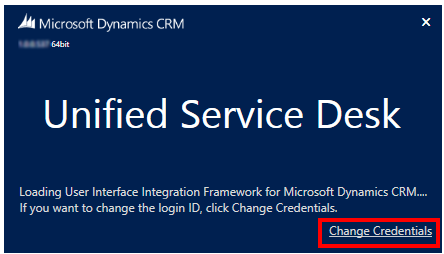
การลงชื่อเข้าระบบครั้งเดียวสำหรับ Unified Service Desk
การลงชื่อเข้าระบบครั้งเดียว (SSO) สำหรับ Unified Service Desk ให้ประสิทธิภาพการเริ่มต้นและประสบการณ์ผู้ใช้ที่ดีขึ้น ด้วยการรับรองความถูกต้องผู้ใช้ในการเข้าถึงแอปที่เป็นแบบโมเดลโดยไม่ต้องป้อนข้อมูลประจำตัวของพวกเขาหลายครั้ง นี่จะกำจัดความต้องการในการป้อนรหัสผ่านเดียวกันอีกครั้ง และลดความเป็นไปได้ของข้อผิดพลาดในการเข้าสู่ระบบ และช่วยให้มั่นใจในประสบการณ์ของผู้ใช้ที่ราบรื่น
ใน Unified Service Desk 4.1.1.1433 และใหม่กว่า SSO จะถูกปิดใช้งานตามค่าเริ่มต้น
ในรุ่นก่อนหน้า Unified Service Desk 4.1.1.1433 นั้น SSO จะถูกเปิดใช้งานตามค่าเริ่มต้น
ถ้า SSO ถูกเปิดใช้งาน และถ้าองค์กรของคุณบังคับใช้การหมดเวลาเซสชันที่ไม่ใช้งานสำหรับเจ้าหน้าที่ เจ้าหน้าที่จะไม่ถูกลงชื่อออกโดยอัตโนมัติ เมื่อการหมดเวลาเซสชันที่ไม่ใช้งานหมดอายุ ดังนั้น ในการบังคับใช้การหมดเวลาของเซสชันที่ไม่ใช้งานสำหรับเจ้าหน้าที่ในผลิตภัณฑ์เวอร์ชันก่อนหน้า อย่าลืมปิดใช้งานคุณลักษณะ SSO
หากต้องการเปิดหรือปิดใช้งาน SSO โปรดดูที่ เปิดหรือปิดใช้งานการลงชื่อเข้าระบบครั้งเดียว
หมายเหตุ
คุณลักษณะ SSO พร้อมใช้งานเฉพาะแอปแบบจำลองและ Unified Service Desk
SSO ไม่ได้รับการสนับสนุนสำหรับ Dynamics 365 Customer Engagement (on-premises)
SingleSignOnThreshold เป็นตัวเลือก UII ที่บ่งชี้ระยะการหมดเวลาในหน่วยมิลลิวินาที (ms) สำหรับ Unified Service Desk เพื่อให้รอก่อนที่จะแสดงกล่องโต้ตอบเพื่อให้ป้อนข้อมูลประจำตัวเพื่อลงชื่อเข้าใช้เซิร์ฟเวอร์ Dataverse โดยค่าเริ่มต้น ค่า SingleSignOnThreshold คือ 5000 มิลลิวินาที ตัวเลือก UII ของ SingleSignOnThreshold ทำงานเฉพาะเมื่อคุณกำหนดค่าตัวเลือก UII SingleSignOnEnabledBrowsers และระบุค่าที่ถูกต้อง เมื่อต้องการเรียนรู้เพิ่มเติม ดู ตัวเลือกการจัดการใน Unified Service Desk
เมื่อต้องการเปลี่ยนค่าการหมดเวลา คุณสามารถกำหนดค่าตัวเลือก UII SingleSignOnThreshold และป้อนค่าในช่วง 1000 จนถึง 60,000 มิลลิวินาที ถ้าท่านป้อนค่าน้อยกว่า 1,000 ms หรือมากกว่า 60,000 ms Unified Service Desk จะรีเซ็ตค่าเป็นค่าเริ่มต้นที่ 5,000 ms
| ค่าเป็นมิลลิวินาที | คำอธิบาย |
|---|---|
| 5,000 | Default value |
| 1,000–60,000 | ช่วงค่าที่ยอมรับ |
| > 60,000 | ค่าจะถูกรีเซ็ตเป็น 5,000 มิลลิวินาที |
เปลี่ยนแปลงค่าของ SingleSignOnThreshold
ลงชื่อเข้าใช้แอปผู้ดูแลระบบ Unified Service Desk
เลือก ตัวเลือก
บนหน้า ตัวเลือกการดำเนินการ UII เลือก สร้าง
สำหรับ ชื่อ ป้อน SingleSignOnThreshold สำหรับ ค่า ป้อนเวลาเป็นมิลลิวินาที (ms)
เลือก บันทึก
หลังจากที่คุณตั้งค่าตัวเลือก UII คุณลักษณะ SSO จะถูกเปิดใช้งาน เมื่อท่านลงชื่อเข้าใช้แอปพลิเคชันไคลเอนต์ Unified Service Desk ท่านต้องใส่ข้อมูลประจำตัวเพียงครั้งเดียวเท่านั้น
เปิดหรือปิดใช้งาน SSO
เมื่อต้องการเปิดใช้งานคุณลักษณะ SSO คุณต้องการกำหนดค่าตัวเลือก UII ของ SingleSignOnEnabledBrowsers และตั้งค่าเป็น จริง ถ้าคุณปล่อยให้ค่าว่างเปล่า SSO จะยังคงถูกเปิดใช้งาน เมื่อต้องการปิดการใช้งานคุณลักษณะ SSO ตั้งค่าเป็น เท็จ
เมื่อต้องการเปิดหรือปิดใช้งาน SSO
ลงชื่อเข้าใช้แอปผู้ดูแลระบบ Unified Service Desk
เลือก ตัวเลือก
บนหน้า ตัวเลือกการดำเนินการ UII เลือก สร้าง
สำหรับ ชื่อ ป้อน SingleSignOnEnabledBrowsers สำหรับ ค่า ป้อน Chrome
เลือก บันทึก
สำคัญ
ไม่ควรเปิดใช้ทั้ง Chrome และ EdgeWebView2 SSO พร้อมกัน หากทั้งสองเบราว์เซอร์ถูกแสดงอยู่ในตัวเลือก SingleSignOnEnabledBrowsers UII นั้น SSO จะไม่ทำงาน ตรวจสอบให้แน่ใจว่ามีเพียงหนึ่งตัวเลือกที่ระบุไว้สำหรับตัวเลือก UII
กำหนดค่าข้อมูลลงชื่อเข้าใช้
ถ้าจำเป็น ผู้ดูแลระบบสามารถกำหนดค่าประสบการณ์การลงชื่อเข้าใช้สำหรับ Unified Service Desk โดยการเติมค่าล่วงหน้า (ยกเว้นชื่อผู้ใช้และรหัสผ่าน) ในกล่องโต้ตอบการลงชื่อเข้าใช้ เพื่อให้ผู้ใช้สามารถเชื่อมต่อกับอินสแตนซ์ Dataverse ที่ระบุไว้ หรือสามารถกำหนดค่าเพื่อลงชื่อเข้าใช้ผู้ใช้โดยอัตโนมัติไปยังอินสแตนซ์ Dataverse ในสถานที่ โดยยึดตามข้อมูลประจำตัวของผู้ใช้ของ Active Directory ที่ไม่มีแม้แต่การแสดงในกล่องโต้ตอบการลงชื่อเข้าใช้
หมายเหตุ
ท่านไม่สามารถเพิ่มหรือลบฟิลด์ในกล่องโต้ตอบการเข้าสู่ระบบ Unified Service Desk ได้ คุณสามารถระบุค่าที่จะปรากฏในฟิลด์นี้เมื่อผู้ใช้พยายามเข้าสู่ระบบเท่านั้น อย่างไรก็ตาม ผู้ใช้สามารถเปลี่ยนค่าที่มีการเติมข้อมูลไว้ล่วงหน้าในกล่องโต้ตอบการลงชื่อเข้าใช้ Unified Service Desk ก่อนที่จะลงชื่อเข้าใช้ได้
การกำหนดค่าข้อมูลการเข้าสู่ระบบ ใช้แฟ้ม UnifiedServiceDesk.exe.config ที่มีอยู่ในไดเรกทอรีการติดตั้งไคลเอ็นต์ (โดยทั่วไป C:\Program Files\Microsoft Dynamics CRM USD\USD)
ดำเนินการ Notepad ในฐานะผู้ดูแล
ใน Notepad เปิดไฟล์ UnifiedServiceDesk.exe.config จากไดเรกทอรีการติดตั้งไคลเอ็นต์ (โดยทั่วไป C:\Program Files\Microsoft Dynamics CRM USD\USD)
เพิ่มคีย์ต่อไปนี้ภายใต้โหนด
<appSettings>ในแฟ้ม UnifiedServiceDesk.exe.config<add key="CrmDeploymentType" value="<DEPLOYMENT_TYPE>" /> <add key="CrmUseSSL" value="<VALUE>" /> <add key="CrmOrg" value="<ORG_NAME>" /> <add key="CrmPort" value="<PORT_NUMBER>" /> <add key="CrmServerName" value="<CRM_SERVER_NAME>" /> <add key="UseDefaultCreds" value="<VALUE>" /> <add key="CacheCredentials" value="<VALUE>" /> <add key="CrmOnlineRegion" value="<CRM_ONLINE_REGION>" /> <add key="AuthHomeRealm" value="<VALUE>" /> <add key="AskForOrg" value="<VALUE>" /> <add key="CrmDomain" value="<DOMAIN_NAME>" />ใส่ค่าที่เหมาะสมสำหรับแต่ละคีย์ คีย์แต่ละคีย์แม็ปไปยังฟิลด์แต่ละฟิลด์ในกล่องโต้ตอบการลงชื่อเข้าใช้ ตารางต่อไปนี้แสดงค่าคีย์ที่ถูกต้อง
Key มูลค่า CrmDeploymentTypePremหรือO365
ต้องใช้Premหากท่านกำลังเชื่อมต่อไปยัง Customer Engagement (on-premises); ต้องใช้O365หากคุณกำลังเชื่อมต่อไปยัง DataverseCrmUseSSLTrueหรือFalse
คีย์นี้จะใช้ได้เฉพาะเมื่อคุณระบุPremในคีย์CrmDeploymentTypeCrmOrgระบุชื่อองค์กร Dataverse CrmPortระบุหมายเลขพอร์ต Dataverse
คีย์นี้จะใช้ได้เฉพาะเมื่อคุณระบุPremในคีย์CrmDeploymentTypeCrmServerNameระบุชื่อเซิร์ฟเวอร์ Dataverse
คีย์นี้จะใช้ได้เฉพาะเมื่อคุณระบุPremในคีย์CrmDeploymentTypeUseDefaultCredsTrueหรือFalse
หมายเหตุ: สำหรับการติดตั้ง Customer Engagement (on-premises)(<add key="CrmDeploymentType" value="Prem" />) และการรับรองความถูกต้องของ Active Directory(<add key="AuthHomeRealm" value="Active Directory" />) ให้ตั้งค่าของคีย์นี้เป็นTrueเพื่อลงชื่อเข้าใช้ผู้ใช้โดยตรงไปยังเซิร์ฟเวอร์ Dataverse หรือองค์กร ที่ระบุได้โดยตรงโดยไม่จำเป็นต้องแสดงกล่องโต้ตอบการลงชื่อเข้าใช้CacheCredentialsTrueหรือFalse
หมายเหตุ: เพื่อบังคับให้กล่องโต้ตอบการเชื่อมต่อถูกแสดงทุกครั้งที่ไคลเอนต์ Unified Service Desk เริ่มทำงาน ตั้งค่าของคีย์นี้เป็นFalseโดยค่าเริ่มต้น ไคลเอนต์เก็บข้อมูลการเชื่อมต่อล่าสุด และใช้ในครั้งต่อไปเมื่อต้องการสร้างการเชื่อมต่อกับเซิร์ฟเวอร์ Dataverse (เว้นแต่ผู้ใช้ยกเลิก และระบุการเชื่อมต่อที่แตกต่างกัน)CrmOnlineRegionNorthAmerica,EMEA,APAC,SouthAmerica,Oceania,JPN,CAN,INDหรือNorthAmerica2
ถ้าคุณไม่ทราบชื่อภูมิภาคออนไลน์ ทิ้งค่าให้ว่างเปล่า:value=""
คีย์นี้จะใช้ได้เฉพาะเมื่อคุณระบุO365ในคีย์CrmDeploymentTypeAuthHomeRealmActive DirectoryหรือInternet-facing deployment(IFD)
คีย์นี้จะใช้ได้เฉพาะเมื่อคุณระบุPremในคีย์CrmDeploymentTypeAskForOrgTrueหรือFalse
บ่งชี้ว่ากล่องกาเครื่องหมาย แสดงรายชื่อขององค์กรที่พร้อมใช้งาน ถูกเลือกในกล่องโต้ตอบการลงชื่อเข้าใช้หรือไม่CrmDomainระบุชื่อของโดเมน Windows
คีย์นี้จะใช้ได้เฉพาะเมื่อคุณระบุPremในคีย์CrmDeploymentTypeบันทึกแฟ้ม UnifiedServiceDesk.exe.config
ดำเนินการต่อไปนี้บนคอมพิวเตอร์ แต่ละเครื่อง ของผู้ใช้ที่คุณต้องการกำหนดค่าข้อมูลการเข้าสู่ระบบ:
คัดลอกแฟ้ม UnifiedServiceDesk.exe.config ที่คุณเพิ่งแก้ไขไปยังไดเรกทอรีการติดตั้งไคลเอ็นต์ (โดยทั่วไป C:\Program Files\Microsoft Dynamics CRM USD\USD) เพื่อแทนที่แฟ้มที่มีอยู่
ลบข้อมูลการลงชื่อเข้าใช้ Unified Service Desk จากโปรไฟล์ผู้ใช้การใช้งานข้ามเขตบนคอมพิวเตอร์ของผู้ใช้ ถ้าผู้ใช้ได้เข้าสู่ระบบใน Unified Service Desk จากคอมพิวเตอร์อย่างน้อยหนึ่งครั้ง ไฟล์ต่อไปนี้จะถูกสร้างขึ้นใน C:\Users\<USER_NAME>\AppData\Roaming\Microsoft\Microsoft Dynamics 365 Unified Service Desk directory: Default_USD.config and Default_USD คุณต้องลบแฟ้มทั้งสองนี้เพื่อให้การกำหนดค่าในไฟล์ UnifiedServiceDesk.exe.config มีผลบังคับใช้
เมื่อผู้ใช้เริ่มต้นแอปพลิเคชัน Unified Service Desk บนคอมพิวเตอร์ของพวกเขา:
กล่องโต้ตอบการเข้าสู่ระบบแสดงค่าที่ระบุในไฟล์ Default_USD.config file in the C:\Users\<USER_NAME>\AppData\Roaming\Microsoft\Microsoft Dynamics 365 Unified Service Desk directory เพื่อจัดเก็บข้อมูลการเชื่อมต่อ (ยกเว้นชื่อผู้ใช้และรหัสผ่าน ซึ่งถูกเก็บไว้ใน Windows Credential Manager) หลังจากนั้น แอปพลิเคชันไคลเอ็นต์จะใช้ไฟล์ Default_USD.config เพื่อแสดงข้อมูลการเข้าสู่ระบบหรือการเข้าสู่ระบบโดยอัตโนมัติไปยัง Unified Service Desk
สำหรับการติดตั้ง Customer Engagement (on-premises) ด้วยการรับรองความถูกต้อง Active Directory ท่านได้กำหนดค่าในการเซ็นชื่อในผู้ใช้โดยอัตโนมัติโดยไม่ต้องแสดงกล่องโต้ตอบการเข้าสู่ระบบ (
<add key="UseDefaultCreds" value="True" />) กล่องโต้ตอบการเข้าสู่ระบบจะไม่แสดง แต่ไฟล์ Default_USD.config จะถูกสร้างขึ้นในไดเรกทอรี C:\Users\<USER_NAME>\AppData\Roaming\Microsoft\Microsoft Dynamics 365 Unified Service Desk เพื่อเก็บข้อมูลการเชื่อมต่อ (ยกเว้นชื่อผู้ใช้และรหัสผ่าน) หลังจากนั้น แอปพลิเคชันไคลเอ็นต์จะใช้ไฟล์ Default_USD.config เพื่อเข้าสู่ระบบ Unified Service Desk โดยอัตโนมัติ
ถ้าคุณต้องการปรับเปลี่ยนข้อมูลการเข้าสู่ระบบเริ่มต้น คุณต้องทำขั้นตอน 1 ถึง 6
หมายเหตุ
เพื่อหลีกเลี่ยงปัญหาเมื่อคุณลงชื่อเข้าใช้ด้วย Chrome และเปิดใช้งาน SSO เราขอแนะนำให้คุณตั้งค่าตัวเลือก ChromeWebViewShowOutside UII เป็น TRUE ข้อมูลเพิ่มเติม: จัดการการตั้งค่าส่วนกลางหรือตัวเลือกใน Unified Service Desk
แก้ไขปัญหาการเข้าสู่ระบบ
Unified Service Desk มีการสนับสนุนการบันทึกเพื่อบันทึกข้อผิดพลาดต่าง ๆ ที่อาจเกิดขึ้นระหว่างการลงชื่อเข้าใช้ Dataverse ไฟล์ที่บันทึก Login_ErrorLog.log จะถูกสร้างขึ้นที่ C:\Users<
หมายเหตุ
Unified Service Desk ยังสร้างไฟล์บันทึกอื่น ๆ UnifiedServiceDesk.log ในตำแหน่งเดียวกันกับการบันทึกข้อผิดพลาดในการดำเนินงานในแอปพลิเคชันไคลเอนต์ แฟ้มบันทึกถูกสร้างในครั้งแรกที่คุณพบปัญหาใดๆ ในโปรแกรมประยุกต์ไคลเอ็นต์ สำหรับข้อมูลเพิ่มเติม: กำหนดค่าการบันทึกการวินิจฉัยไคลเอ็นต์ใน Unified Service Desk
ดูเพิ่มเติม
จัดการการเข้าถึงใน Unified Service Desk
เรียนรู้การใช้ Unified Service Desk
การฝึกปฏิบัติการกำหนดค่า Unified Service Desk
ผู้ดูแลระบบและจัดการภาพรวม